Adobe InDesign est un outil puissant pour les designers et graphistes, qui vous permet de créer des produits d'impression professionnels. Ce guide vous montre comment exporter efficacement et correctement des fichiers PDF pour l'impression. Que vous créiez un livre, une brochure ou d'autres produits imprimés, avec les bons réglages, vous pouvez vous assurer que vos fichiers PDF répondent aux exigences de l'imprimerie.
Principales conclusions
- Vous pouvez exporter des PDF directement depuis InDesign, sans avoir à traiter manuellement les fichiers individuels.
- Il existe plusieurs normes PDF pour l'impression : PDF/X-1a, PDF/X-3 et PDF/X-4.
- Les bons réglages lors de l'exportation sont essentiels pour la qualité d'impression.
- Il est crucial de consulter l'imprimerie sur les exigences spécifiques.
Guide étape par étape
Pour créer un PDF pour l'impression à partir de votre fichier InDesign, suivez ces étapes :
1. Ouvrez le menu d'exportation
Commencez par ouvrir le menu « Fichier » dans InDesign. Vous y trouverez la commande d'exportation pour démarrer la création du PDF.
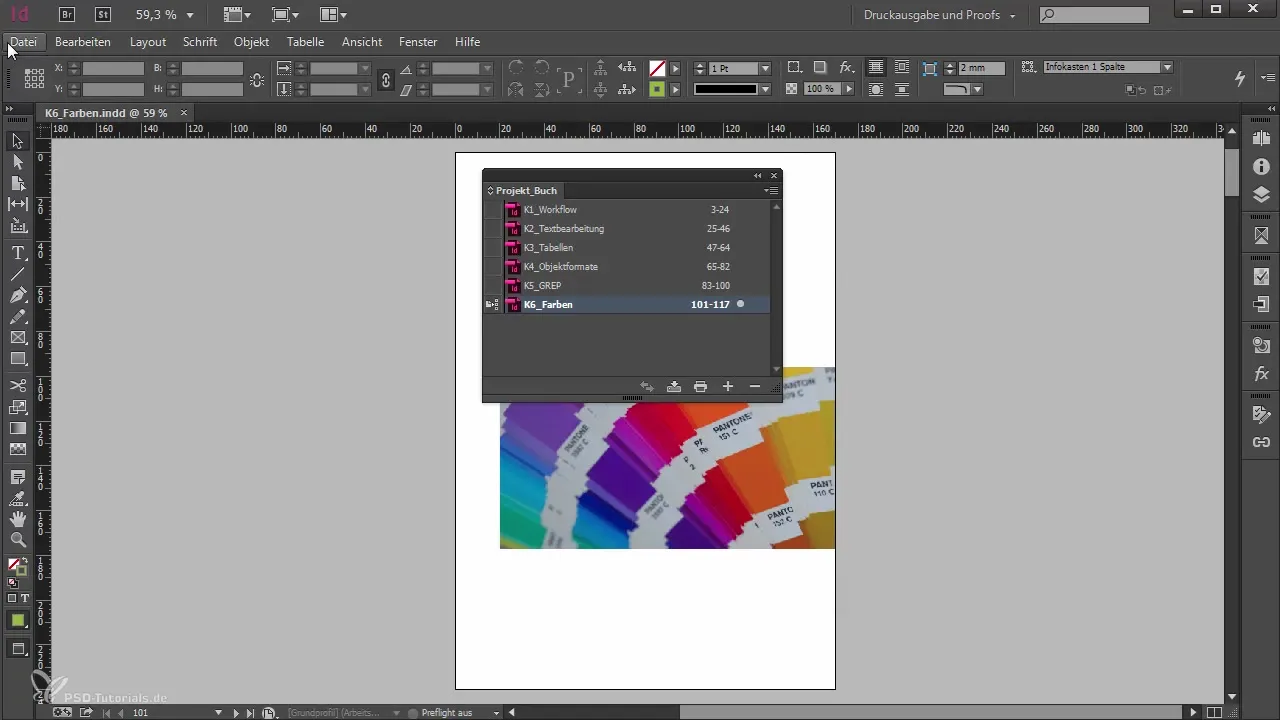
2. Choisissez la méthode d'exportation
Si vous souhaitez créer un PDF à partir d'un livre ou de plusieurs documents, utilisez la fonction « Exporter le livre en PDF ». Cela vous fait gagner du temps et évite l'exportation manuelle de chaque document individuel.
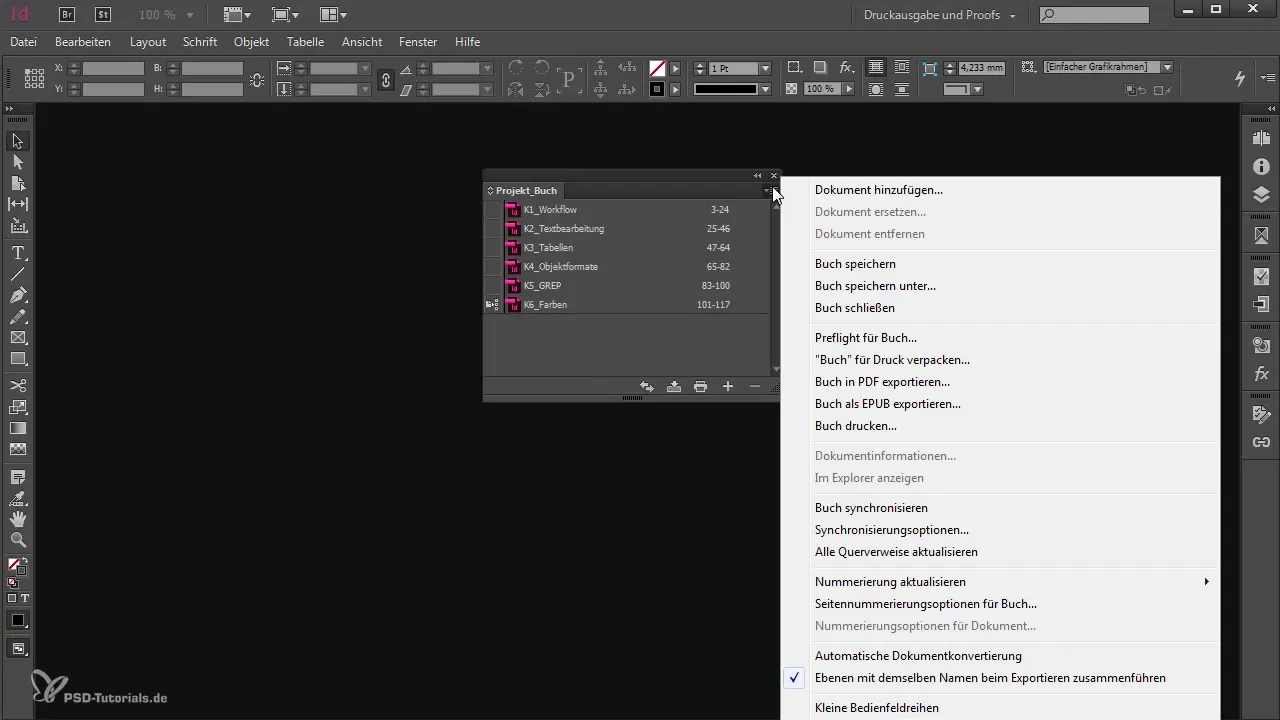
3. Choisissez l'emplacement et les options de fichier
Décidez de l'emplacement du fichier PDF et nommez le fichier comme vous le souhaitez. Si une version existe déjà, vous pouvez la remplacer.
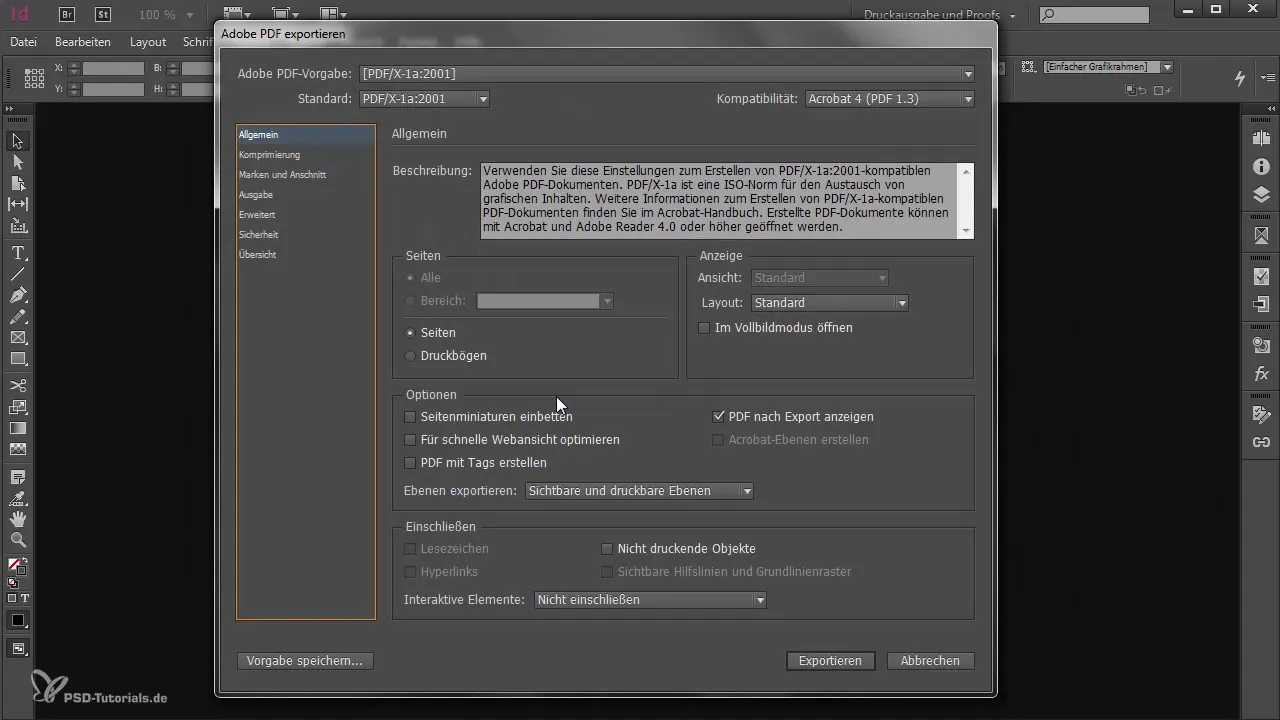
4. Préférences d'impression
Ici, vous pouvez apporter toutes les modifications nécessaires. Comme il s'agit de PDFs pour l'impression, choisissez éventuellement parmi différentes présélections pour répondre aux exigences de l'imprimerie. Il est conseillé de se renseigner auprès de l'imprimerie sur leurs spécifications au préalable.
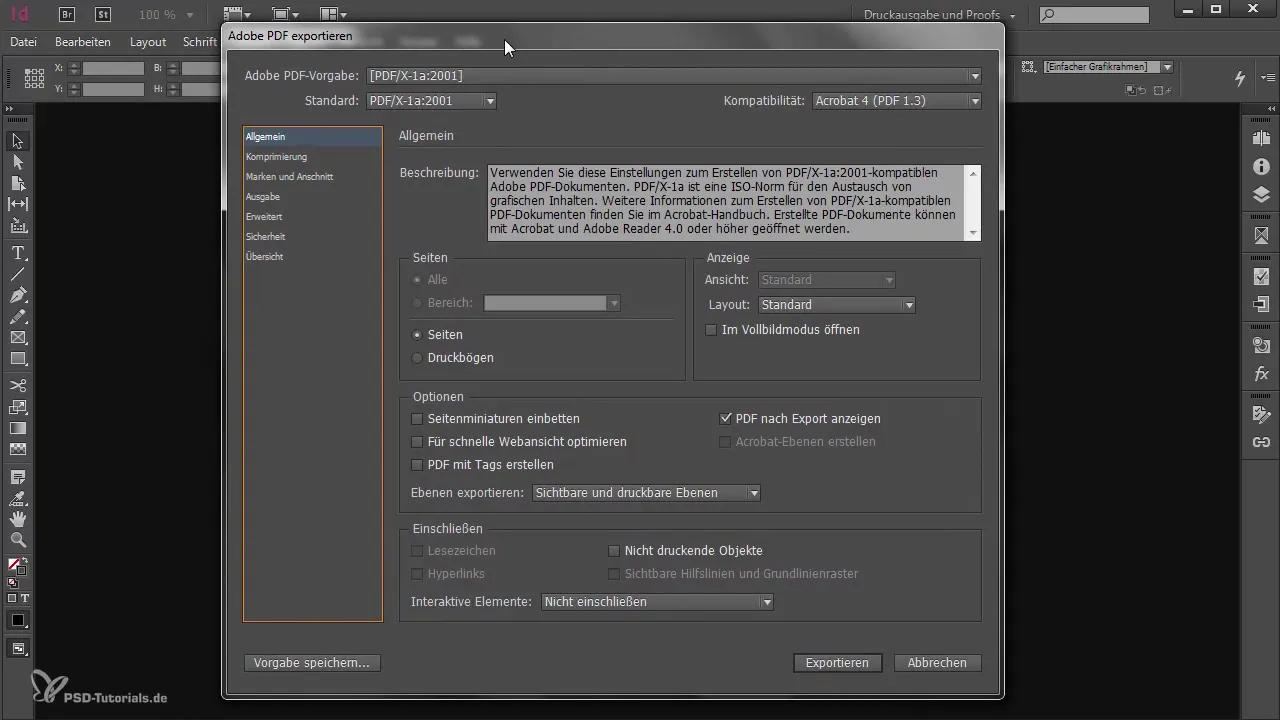
5. Sélectionnez la norme PDF
Dans la boîte de dialogue d'exportation, vous serez interrogé sur la norme PDF souhaitée. Les trois normes courantes sont PDF/X-1a, PDF/X-3 et PDF/X-4. Choisissez la norme que votre imprimerie préfère. C'est important, car différentes normes prennent en charge différents modèles de couleur et transparences.
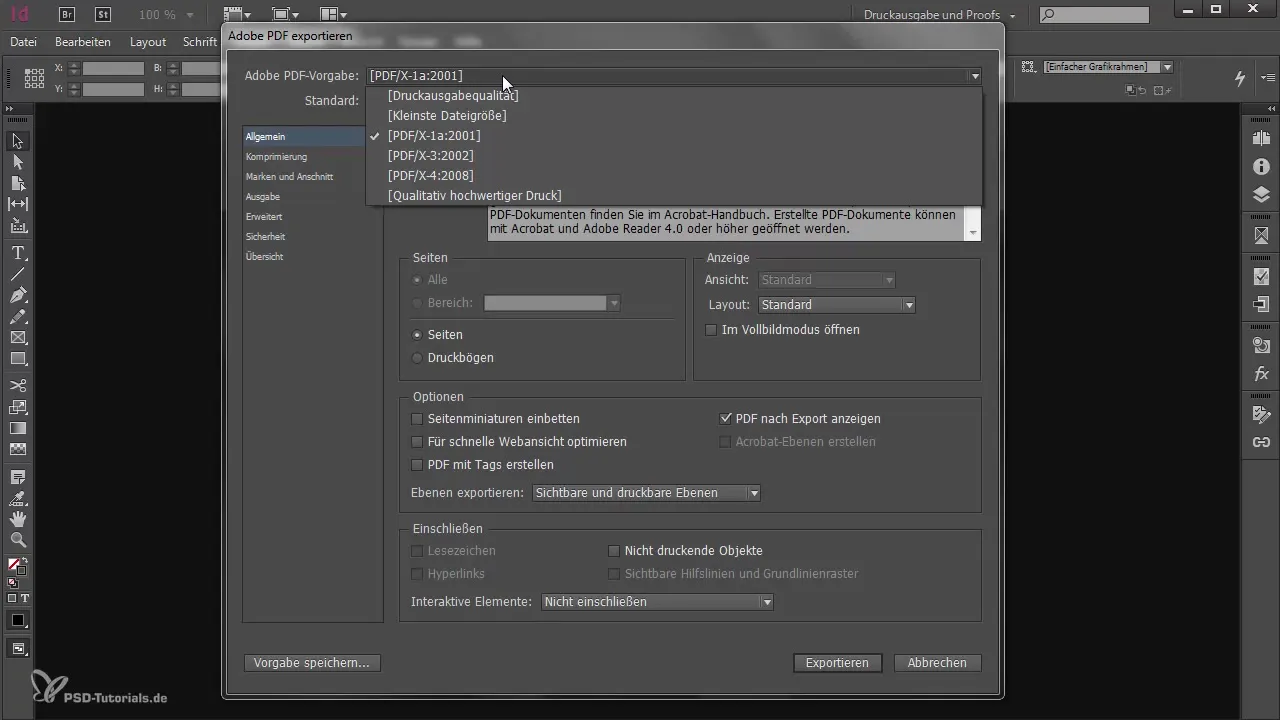
6. Options d'exportation des pages
Lorsque vous exportez un livre, gardez à l'esprit que vous exportez généralement toutes les pages. Cependant, vous pouvez définir si vous souhaitez avoir des pages individuelles ou des feuilles d'impression (pages doubles).
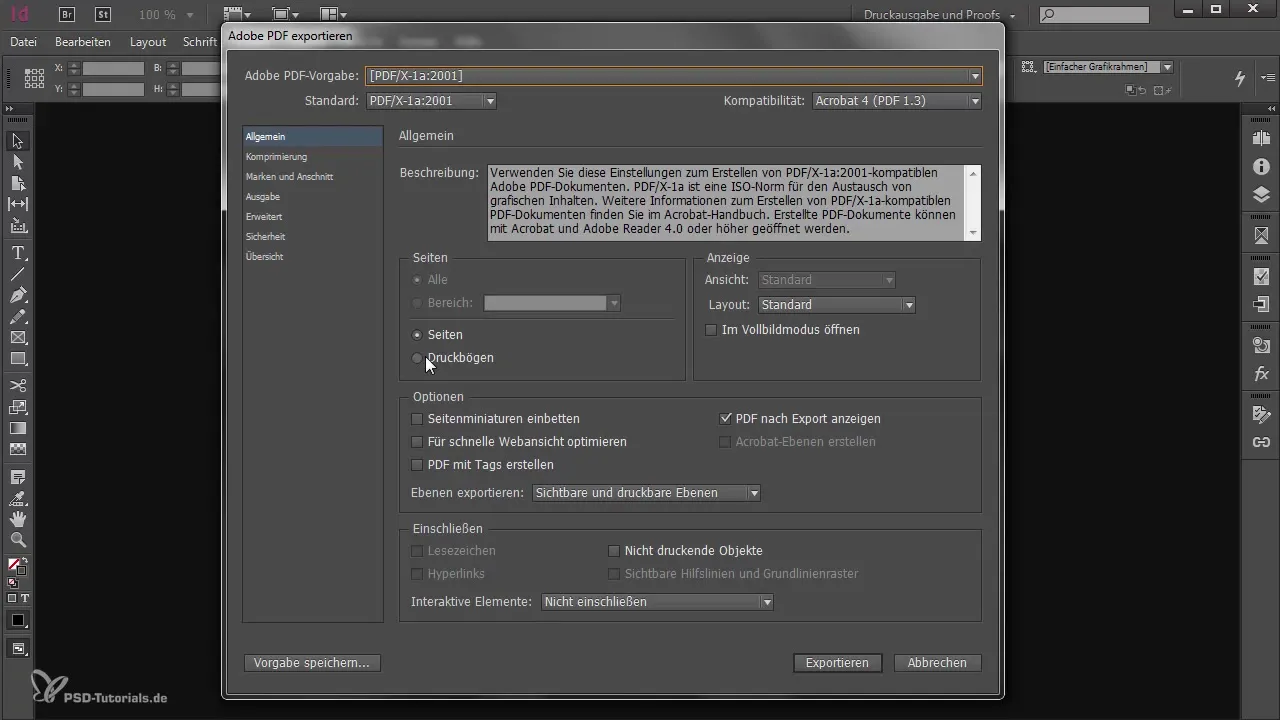
7. Réglages de format et marge
Assurez-vous de définir la bonne largeur de coupe. Dans certains cas, l'imprimerie peut exiger une coupe. Il est judicieux de consulter ce point pour s'assurer que tout est correctement configuré.
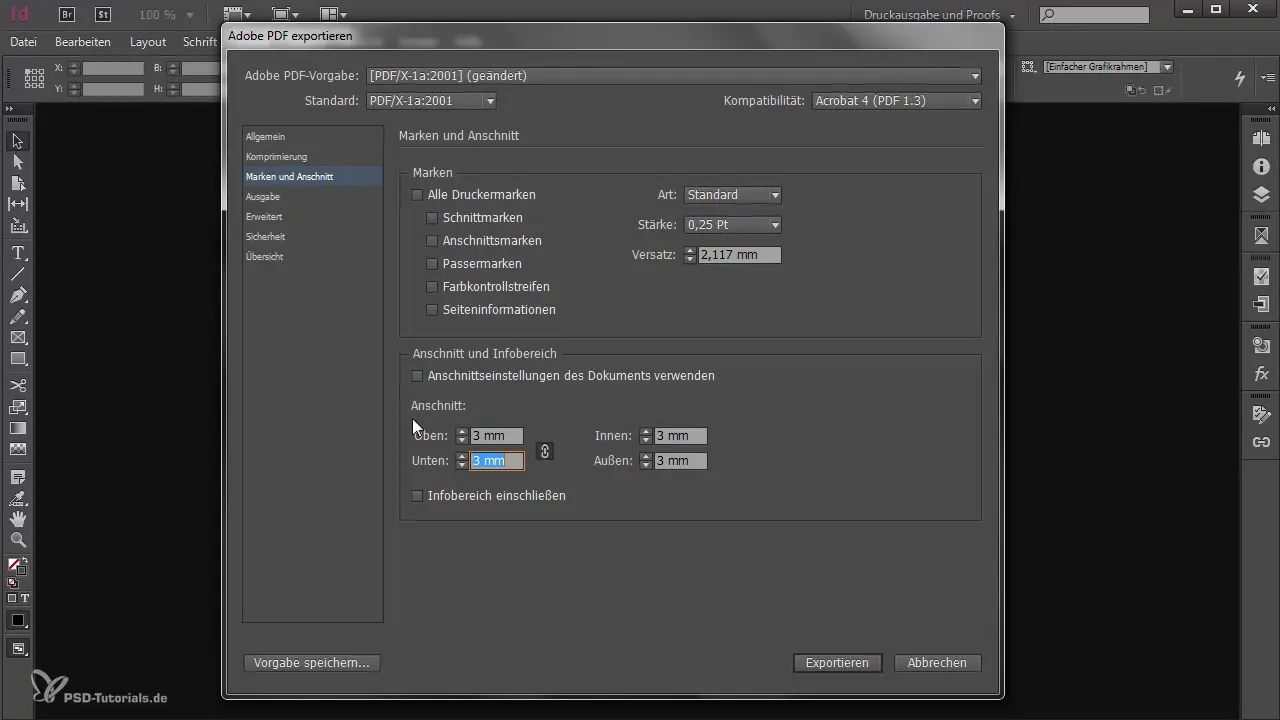
8. Gestion des couleurs et conversion
Si vous avez des données RGB dans votre document, convertissez-les dans le profil de couleur souhaité (généralement CMJN). Assurez-vous que les valeurs CMJN existantes ne soient pas modifiées.
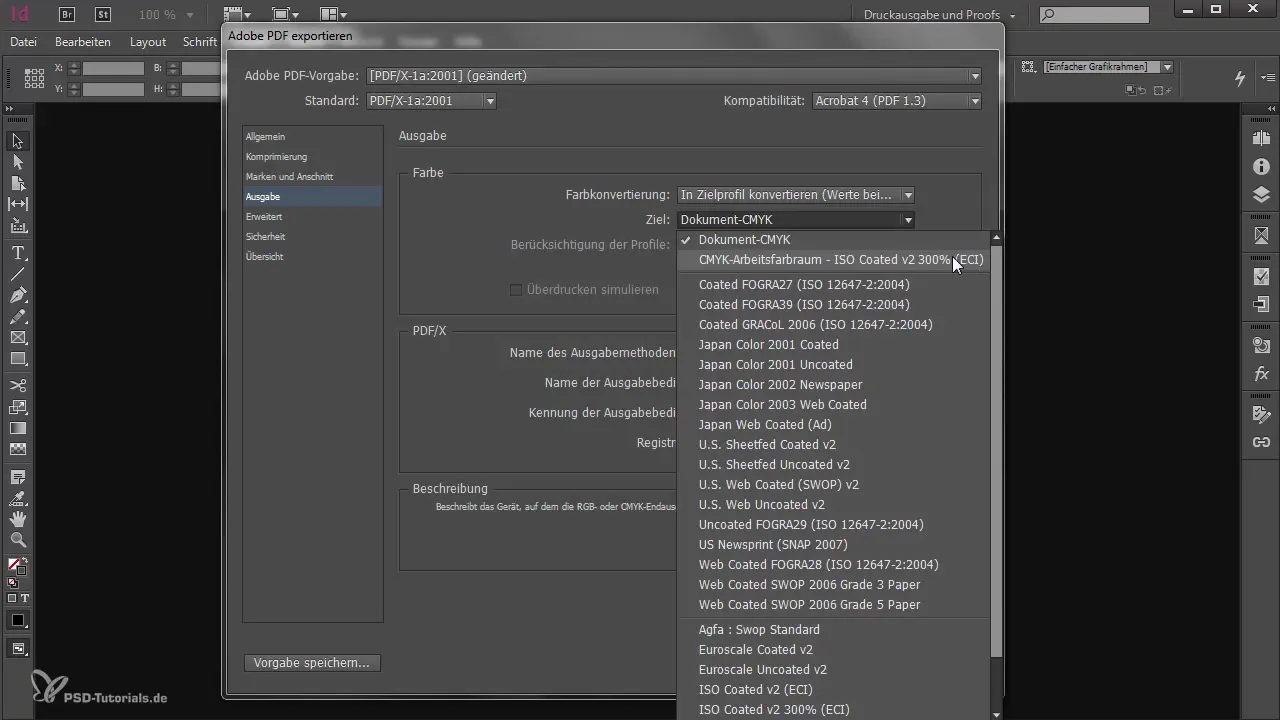
9. Vérification des réglages
Vérifiez vos réglages, en particulier pour la réduction de la transparence et le niveau de compression. Conformez-vous aux exigences de l'imprimerie pour éviter les problèmes.
10. Vérifiez et exportez le PDF
Avant de finaliser l'exportation, vérifiez s'il y a des messages d'erreur qui pourraient indiquer des problèmes dans le document, comme des images ou polices manquantes. Corrigez-les si nécessaire, puis cliquez sur « Exporter ».
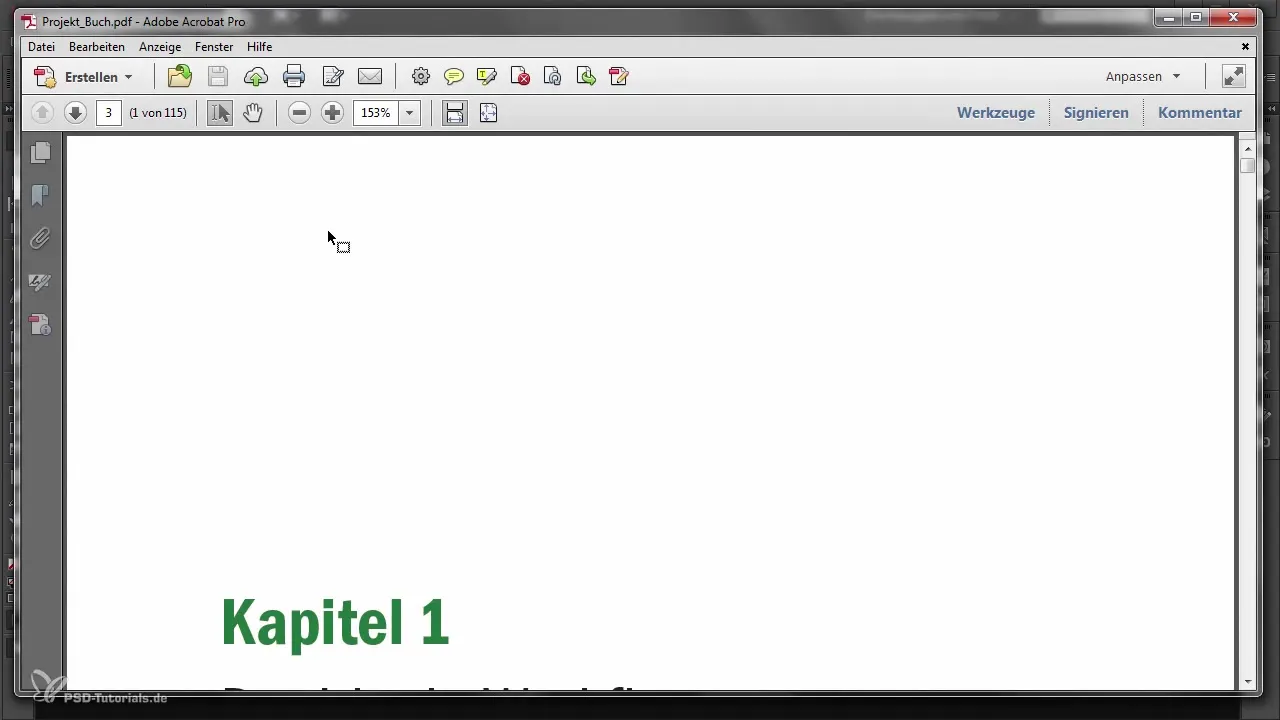
11. Fermez la fenêtre et trouvez votre fichier
Après avoir créé le PDF avec succès, le fichier sera enregistré à l'emplacement choisi. Vous pouvez maintenant fermer la fenêtre et accéder au dossier pour trouver votre PDF terminé.
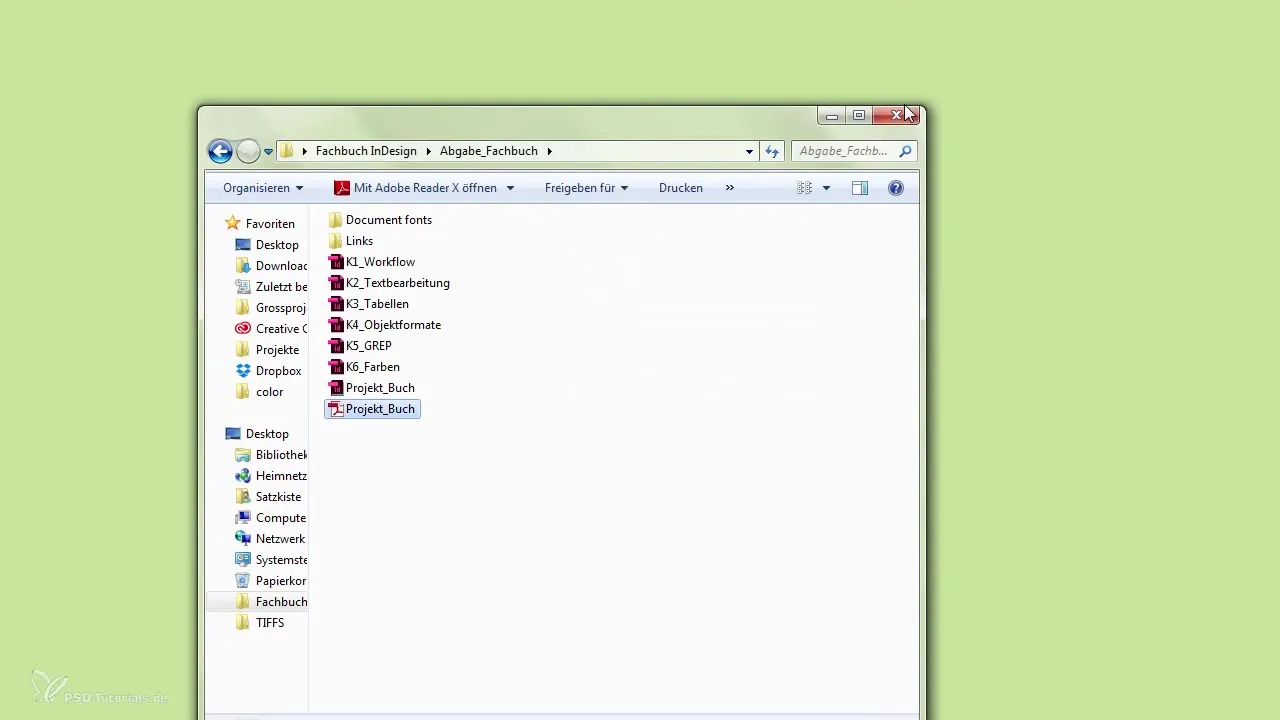
Résumé
Dans ce guide, vous avez appris comment créer rapidement et efficacement des PDFs pour l'impression avec Adobe InDesign. Il est essentiel de choisir les bons réglages et de se sécuriser auprès de l'imprimerie pour éviter les problèmes. Suivez les étapes de ce guide pour vous assurer que votre produit imprimé est livré dans la meilleure qualité possible.
Questions fréquentes
Combien de pages puis-je exporter dans un PDF ?Vous pouvez exporter toutes les pages d'un livre ou des pages sélectionnées.
Quelles normes PDF sont importantes pour l'impression ?PDF/X-1a, PDF/X-3 et PDF/X-4 sont des normes courantes.
Dois-je confirmer avec l'imprimerie quels réglages je choisis ?Oui, il est important de tenir compte des spécifications de l'imprimerie.
Que dois-je faire s'il y a des messages d'erreur pendant l'exportation ?Corrigez les problèmes affichés, comme des images ou des polices manquantes, avant de réitérer l'exportation.
Comment puis-je m'assurer que mes couleurs sont correctes ?Convertissez les données RGB dans le profil CMJN et vérifiez les réglages.


